Bu eğitici, bir bilgisayarı uzaktan yönetmeye çalışırken aşağıdaki hatayı çözmek için talimatlar içerir. AD Etki Alanı Sunucusu 2016'dan Active Directory Kullanıcıları ve Bilgisayarları aracılığıyla bilgisayar: "Bilgisayar bağlı. Ağ yolunun doğru olduğunu, bilgisayarın ağda mevcut olduğunu ve hedef bilgisayarda uygun Windows Güvenlik Duvarı kurallarının etkinleştirildiğini doğrulayın.
Uzak bilgisayarda uygun Windows Güvenlik Duvarı kurallarını etkinleştirmek için, Gelişmiş Güvenlik Özellikli Windows Güvenlik Duvarı ek bileşenini açın ve aşağıdaki gelen kurallarını etkinleştirin:
COM+ Ağ Erişimi (DCOM Girişi)…"
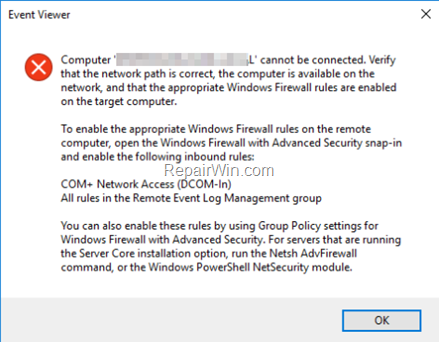
Nasıl düzeltilir: Bilgisayar(lar) Active Directory Kullanıcılarından ve Bilgisayarlarından Yönetilemiyor – Bilgisayar bağlanamıyor. (Active Directory 2016/2019)
Active Directory'de "Bilgisayar bağlanamıyor" hata mesajı aşağıdaki nedenlerle görünebilir:
Neden 1. Bilgisayar artık ağda yok veya kapalı. Bu durumda, bilgisayarın çalışır durumda olduğunu doğrulayın.
Sebep 2. Bilgisayarın IP Adresi
etki alanı denetleyicisinden çözülemez. Sorun genellikle bilgisayar, yönlendirici (ISS) tarafından sağlanan DNS Sunucularını kullandığında ortaya çıkar. Sorunu çözmek için bilgisayarın AD DNS kullandığından emin olun.Sorun Giderme Adımları:
1. Bilgisayarın adını kullanarak ping işlemi yapın veya bilgisayarın adının ve IP adresinin DNS sunucusundan doğru şekilde çözülüp çözülmediğini öğrenmek için NSLOOKUP komutunu kullanın.
2. Active Directory Etki Alanı denetleyiciniz aynı zamanda bir DNS Sunucusu gibi davranıyorsa, şuraya gidin: Kontrol Paneli > Yönetim araçları > DNS > İleriye Doğru Arama Bölgeleri eksik kaydı eklemek için
Neden 3. Uzaktan yönetim, hedef makinedeki (yönetmek istediğiniz bilgisayar) Windows Güvenlik Duvarı'ndan engellendi. Bu sorunu çözmek için hedef makinede Windows Güvenlik Duvarı'nı devre dışı bırakabilirsiniz (ancak önerilmez) veya COM+ Ağ Erişimini yalnızca hedef makinede veya tüm AD'lerde Windows Güvenlik Duvarı'nda etkinleştirmek için bilgisayarlar. Bunu yapmak için aşağıdaki yöntemlerden birini izleyin:
- Yöntem 1. Hedef Makinede COM+ Ağ Erişimini (DCOM-In) etkinleştirin.
- Yöntem 2. Tüm Active Directory Bilgisayarları (Grup İlkesi) için COM+ Ağ Erişimini (DCOM-In) etkinleştirin.
Yöntem 1. Hedef Makinede COM+ Ağ Erişimi kuralını etkinleştirin.
Uzaktan yönetime izin vermek için (COM+ Ağ Erişimini etkinleştirin), Windows Güvenlik Duvarı'nda, Windows 10, 8, 7 İşletim Sisteminde:
1. Bağlanmak/yönetmek istediğiniz bilgisayarda kayıt defteri düzenleyicisini açın ve aşağıdaki kayıt defteri konumuna gidin:
- Bilgisayar\HKEY_LOCAL_MACHINE\SOFTWARE\Microsoft\COM3
2. Sağ bölmede, çift tıklayın Uzaktan ErişimEtkin ve değer verilerini 0'dan 0'a değiştirin 1.
3. Tıklamak tamam ve kapat kayıt defteri düzenleyicisi.
4.Tekrar başlat bilgisayar.
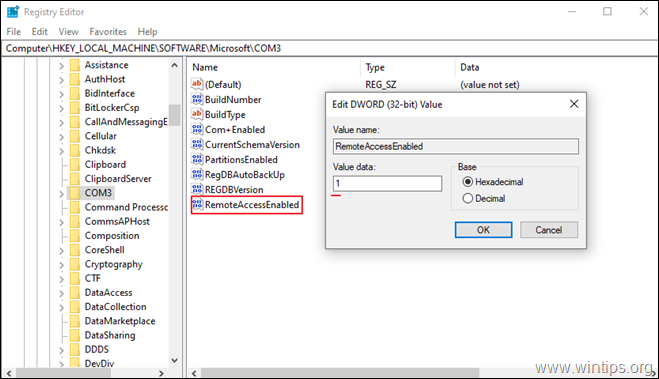
Yöntem 2. Etki Alanı Grup İlkesi aracılığıyla tüm Active Directory Bilgisayarları için "Uzaktan yönetime" izin verin.
Active Directory'deki tüm bilgisayarlarda COM+ Ağ Erişimi kuralını ("Uzaktan yönetime" izin verin) etkinleştirmek için:
1. Server 2016 AD Etki Alanı Denetleyicisi'nde, Sunucu Yöneticisi ve sonra Araçlar menüsünü açın, Grup İlkesi Yönetimi. *
* Ek olarak, şuraya gidin: Kontrol Paneli -> Yönetim araçları -> Grup İlkesi Yönetimi.

2. Altında Etki Alanları, etki alanınızı seçin ve ardından sağ tık de Varsayılan Etki Alanı Politikası ve Seç Düzenlemek.

3. Ardından şuraya gidin:
- Bilgisayar Yapılandırması\İlkeler\Yönetim Şablonları\Ağ\Ağ Bağlantıları\Windows Güvenlik Duvarı\Etki Alanı Profili
4. Sağ bölmede, şuraya çift tıklayın: Windows Güvenlik Duvarı: Gelen uzaktan yönetim istisnasına izin ver
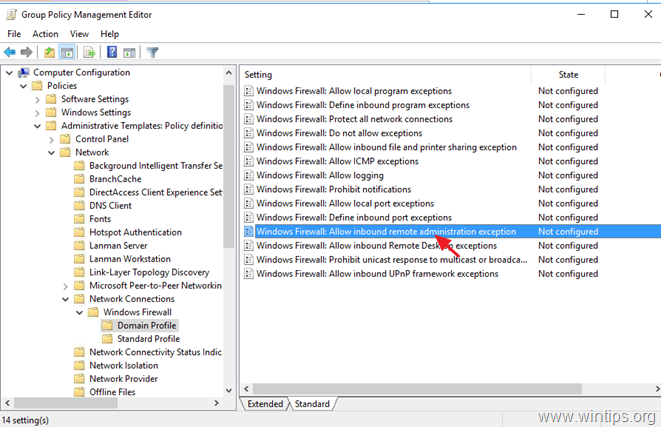
5. Kontrol Etkinleştirilmiş ve tıklayın TAMAM.
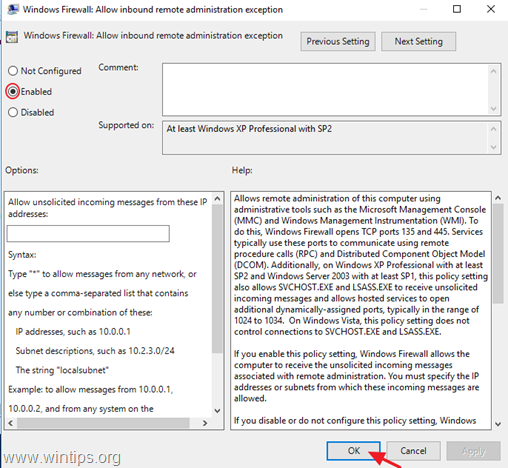
6. Grup İlkesi Yönetimi düzenleyicisini kapatın.
7. Son olarak, aç Yönetici Olarak Komut İstemi ve grup ilkesini güncellemek için aşağıdaki komutu verin.
- gpudate /kuvvet
Bu kadar! Hangi yöntem işinize yaradı?
Deneyiminizle ilgili yorumunuzu bırakarak bu kılavuzun size yardımcı olup olmadığını bana bildirin. Lütfen başkalarına yardımcı olmak için bu kılavuzu beğenin ve paylaşın.